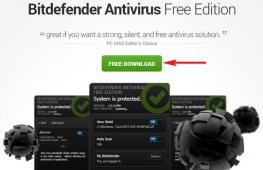Грамотный выбор жесткого диска (HDD). Выбираем жесткий диск для компьютера Подбор жесткого диска
Приобретая ПК, пользователи почти всегда обращают основное внимание на параметры вычислительных компонентов. Выбор же зачастую основывается лишь на показателе объема. Такой подход абсолютно неверен, ведь HDD обеспечивает хранение всей информации и доступ к ней. Халатное отношение к выбору "винчестера" сделает работу за компьютером некомфортной. При самом плохом раскладе впоследствии придется заплатить вдвое больше за процедуру восстановления данных. Статья расскажет о том, на какие необходимо обратить пристальное внимание при выборе подобных устройств.
Общие сведения
Жесткий диск - главное устройство хранения в основной массе современных ПК. На него записываются не только пользовательские данные, но и файлы ОС, утилит, программ.
Именно поэтому выбор HDD - серьезное мероприятие. Ведь любое устройство компьютера легко заменить на аналогичное. Жесткий диск же, вышедший из строя, потребует не только покупки нового HDD, но и переустановки ОС и программ.
Первые шаги
Прежде чем начать изучение вопроса, следует определиться, для чего будет использоваться ПК, в который устанавливается накопитель. Основные группы:
- Ноутбук для повседневных задач.
- Мощный игровой ПК.
- Офисный компьютер.
- Мультимедиацентр.
- Долговременное хранилище файлов.
- Портативный накопитель, который не будет постоянно подключен.
Только определившись с конкретной целью использования ПК можно сказать, какие технические характеристики жесткого диска первостепенны.
Размер
Размер (или форм-фактор) определяет ширину устройства. Измеряется она в в дюймах. Сегодня форм-фактор почти всех накопителей равен 2,5/3,5 дюйма. Маленькие обычно устанавливаются в лэптопы. Большие - в полноразмерные ПК, однако никто не мешает 2,5-дюймовым HDD оборудовать компьютер, для этого даже выпускаются специальные переходники.

Есть магнитные накопители и меньшего размера, например, 1, 0,85, 1,8. Они в первую очередь используются в маленьких мобильных устройствах и обращать на них внимание при выборе HDD не нужно.
Размер "винчестера" определяет его вес, а также то, какую мощность питания требует накопитель для своей работы. Именно поэтому внешние HDD почти всегда включают в себя 2,5-дюймовые устройства. Ведь основные это масса и малая мощность питания, устройство должно работать от USB-разъема. Если же внутрь мобильного HDD установить 3,5-дюймовый накопитель, придется организовывать отдельный блок питания, который необходимо будет втыкать в розетку для правильного функционирования устройства.
Емкость
Емкость - параметр HDD, определяющий, сколько информации не нем может храниться одновременно. Его никак нельзя оставить в стороне, описывая характеристики жестких дисков ноутбуков или ПК. Фото, игры, ПО, музыка, фильмы - все это требует внушительного "веса", и год от года их запросы к емкости только растут. Например, современные игры или видеофайлы формата высокого разрешения могут занимать более 30 ГБ. Емкость 2,5-дюймовых накопителей сегодня по средним меркам составляет от 150 ГБ до 2 ТБ. Устройства размера 3,5 могут хранить на себе 3-5 ТБ информации.
1 ГБ на HDD большего объема будет стоить дешевле. Конечно, это не должно подталкивать потребителя к покупке устройства емкостью 1 ТБ, если для него хватит и половины. Однако надо понимать, что покупка жесткого диска, который может хранить менее 500 ГБ, сегодня нецелесообразна. Экономия выйдет небольшой (200-500 руб.), но цена одного гигабайта будет внушительной.
Геометрия
Выбирая HDD, не стоит ориентироваться только на его объем. Характеристики внешних жестких дисков и внутренних включают в себя многие немаловажные параметры. К ним стоит отнести геометрию. Ее описывают количество пластин и плотность записи на них. Геометрия влияет как на емкость HDD, так и на скорость работы с ним.

Запись данных в "винчестерах" производится на диски (пластины), изготовленные из алюминия или стекла. Покрыты они ферромагнитной пленкой. Чтение или запись выполняется головками, расположенными на кронштейнах. Между пластиной и головкой всегда остается зазор в несколько нанометров. Каждый диск разделен на радиальных дорожек, которые делятся на сектора. В такой схеме на время доступа и скорость считывания данных влияет радиус пластин.
У того края, где дорожки длиннее, выше, так как за один оборот головка проходит большее число секторов. Поэтому размера 2,5 всегда уступают 3,5-дюймовым образцам. HDD может содержать в себе более одной пластины. Плотность записи характеризуется вышеописанными параметрами. Величина определяет, сколько информации помещается на каждой дорожке.
Общая емкость HDD равна сумме емкостей на каждом диске. Первый "винчестер" объемом 1 ТБ включал в себя пять пластин. Однако технологии развиваются. Разработанные компанией Hitachi жесткие диски, характеристики которых позволяют использовать их в серверах, оборудуются сверхсовременными пластинами. Емкость каждой при этом равна примерно одному гигабайту.
Сегодня рынок комплектующих предлагает накопители с самым разным количеством магнитных дисков и плотностью записи. Если вам необходим максимально эффективный HDD, лучше всего обратить внимание на устройства с малым количеством пластин.
Надо сказать, что в магазинах вряд ли покупателю дадут информацию о плотности записи. На официальных сайтах производителей жестких дисков этот параметр тоже освещается не всегда. И все же во время выбора рекомендуется узнать об этих параметрах конкретных моделей побольше.
Скорость вращения шпинделя
Скорость записи и чтения зависит, помимо плотности, от быстроты вращения шпинделя. Алюминиевые диски монтируются на шпиндель - внутреннюю ось. Шпиндель и пластины вращаются одновременно, как единая система. Чем больше оборотов она делает за единицу времени, тем быстрее под головкой окажется необходимый сектор.

Для домашних ПК выпускаются жесткие диски с частотой вращения 5-10 тысяч оборотов за минуту. Чем меньше это значение, тем меньше тепла выделяется во время работы накопителя. Этот же параметр влияет и на необходимую мощность питания для нормального функционирования устройства. В основном на домашние компьютеры и ноутбуки устанавливаются накопители со скоростью вращения 5400 оборотов за минуту. Такие же HDD наиболее предпочтительны для оборудования ими мультимедийных центров и других устройств, для которых на первом месте стоит не быстрота считывания данных, а низкий уровень выделения тепла и энергопотребления.
Скоростью 10 000 оборотов за минуту и более считается избыточной. Такие накопители редко встраиваются в бытовую технику в первую очередь из-за того, что они сильно шумят. Если необходим очень быстрый доступ к данным, лучше обратить внимание на SSD.
Интерфейс
К любой материнской плате современного ПК или ноутбука может быть подключен жесткий диск Sata, характеристики его абсолютно не влияют на эту возможность. Если же вашей машине более десяти лет, вероятно, для нее нужен накопитель с интерфейсом IDE. Найти подобное устройство в магазине почти нереально, ведь их выпуск прекращен.

SATA представлен двумя стандартами с обратной совместимостью - SATA2 и SATA3. Обмен информацией по первому представленному интерфейсу на максимальной скорости составляет около 3 Гб/с. По второму - 6 Гб/с. Помимо этого, SATA3 обладает улучшенными функциями управления питанием.
Основные характеристики жесткого диска , работающего через SATA2, "за глаза" покрывают потребности среднестатистического пользователя. Скорость считывания данных с поверхности пластины едва ли достигает порогового значения, обеспечиваемого шиной.
Кеш
Буфер, или кеш, - это промежуточное Оно необходимо из-за того, что скорость чтения отличается от скорости записи. Также устройства ПК, запросившие информацию с HDD, не всегда могут моментально получить к ней доступ или же через какое-то время потребуют ее повторно. Такие данные также на какое-то время останутся в кэше жесткого диска. При этом снижается время простоя вычислительных элементов, но уменьшается нагрузка на пластины.
Кеш HDD для настольных компьютеров и ноутбуков варьируется в пределах 8-128 МБ. "Винчестеры" для лэптопов в большинстве оборудуются памятью 8-16 МБ. ПК же в основном оснащаются накопителями с буфером 32-64 МБ.
"На бумаге" жесткий диск HDD, характеристики которого лучше, должен работать быстрее конкурентов. На практике же это не всегда верно. Например, буфер винчестера почти не задействован во время записи файлов большого объема. Кроме этого, на производительность буфера влияет программное обеспечение, "зашитое" в контроллер, устанавливаемый на HDD. Поэтому гнаться за жесткими дисками с огромным объемом кэша не нужно. Правильнее будет сравнить конкретные показатели скорости считывания и записи данных определенных образцов накопителей.
MTBF
Описывая нельзя не сказать о MTBF. Эта аббревиатура - обозначение показателя надежности HDD. Ее расшифровка - mean time beatween failures. На русском языке этот параметр называют наработкой на отказ. Она указывает на то, сколько часов магнитный накопитель может непрерывно проработать до первого ремонта. Эта характеристика необычайно важна для серверного оборудования или накопителя, устанавливающегося в долговременное хранилище файлов. Обычно HDD, созданные специально для этой цели, в среднем имеют показатель MTBF равный 900 тысячам или 1 миллиону часов. Например, эта серии Constellation как раз приблизительно сравнима с приведенными выше цифрами.
Время произвольного доступа
Этот параметр определяет то, сколько времени требует головке для перемещения на любой участок дорожки. Измеряют характеристику в тысячных долях секунды. Время доступа - один из главнейших параметров HDD. Средняя производительность напрямую зависит от него.
Меньшее время позволяет выполнять основные операции быстрее. Головки серверных модели накопителей позиционируются за 2-14 мс. Этот параметр жестких дисков для домашней техники обычно равен 7-14 мс.
Уровень шума
Ни одно современное электронное устройство не может работать абсолютно бесшумно. Жесткие диски же, помимо электронных элементов, включают в себя вращающиеся пластины, шпиндель, считывающие головки. Наличие такого большого числа движущихся элементов делает HDD одним из самых шумных устройств ПК. Уступает "винчестер" по этому показателю только вентиляторам системы охлаждения.
Шум измеряется децибелами. Чем медленней вращается шпиндель, тем меньше посторонних звуков возникает в процессе работы устройства. Показатель в 26 дБ считается довольно низким. Невозможно найти одновременно очень тихое и очень производительное устройство. Всегда приходится идти на компромисс и выбирать HDD по той характеристике, которая наиболее важна.
Энергопотребление
Характеристики жестких дисков напрямую влияют на потреблении энергии устройством. Наиболее строго нужно изучать уровень энергопотребления тех HDD, которые впоследствии будут установлены в ноутбуки. Чем выше этот показатель, тем меньше лэптоп сможет проработать от батареи.

Помимо вышесказанного, потребляемая "винчестером" энергия во время записи или чтения преобразуется в тепло. Именно поэтому энергоемкими накопителями не стоит оснащать ПК, в которые потом невозможно будет поставить дополнительные элементы охлаждения.
Конечно, значения описываемого параметра легко найти на интернет-ресурсах производителя, однако доверять им стоит не всегда. Лучше всего поискать в Сети информацию независимых тестировщиков.
SSHD
SSHD - не совсем обычные жесткие диски. Они гармонично сочетают в себе преимущества магнитных накопителей и твердотельных. В этом случае последние используются как дополнительный буфер. Таким образом скорость чтения или записи возрастает, а цена за гигабайт остается почти на прежнем уровне.

Хотя технология SSHD довольно перспективна, рынок компьютерных комплектующих предлагает малое число таких устройств. В основном их размер - 2,5-дюйма, а использовать такие накопители в настольных ПК не всегда целесообразно.
Наиболее легко найти жесткие диски Toshiba, характеристики скорости которых намного выше, чем у классических HDD. Ведь файлы, используемые операционной системой, уже находятся в энергонезависимом кеше, а значит, включение компьютера и загрузка основных программ происходит очень быстро.
Здравствуйте, уважаемые читатели! Сегодня мы с вами поговорим на тему выбора жесткого диска для компьютера. Начнем с того, что винчестер при сборке компьютера оказывается на последнем месте. Конечно, основное внимание уходит видеокарте и процессору. И это нормально. Но не будем забывать о ЖД, ведь этот небольшой компонент призван хранить все ваши данные. Ошибки при его выборе, несомненно, приведут к проблемам, которые отправят его на свалку раньше времени. Сегодня в центре внимания именно жесткие диски, про на нашем сайте есть отдельная, свежая статья. Итак, начнем.
Типы дисков
Ну а для начала мы пройдемся по типам накопителей, которые сегодня предлагает рынок. Предлагаю на каждом из них остановиться чуть подробнее, чтобы вы поняли их особенности и отличия.
HDD
Жесткий диск или «винчестер» (часто на сленге можно услышать «хард») – самый распространенный тип накопителей. Появился еще в 70-е годы прошлого столетия, но и до сегодняшнего дня остается актуальным на рынке. Основан на магнитных пластинах, которые изготавливаются из алюминия или стекла и покрываются химическими веществами. Считывание информации с жесткого диска происходит с помощью подвижной головки.
«Винчестеры» стоят, как правило, недорого, имеют большой объем (до 4 ТБ), но работают довольно медленно. Используются для установки операционной системы и хранения пользовательских данных. Основной упор в статье мы и сделаем на жесткие диски.
SSD

Как уже было сказано, подробно они написано в статье . Вкратце. SSD или твердотельный накопитель – диск, основанный на микросхемах памяти, в конструкции отсутствуют механические детали. Первые модели были разработаны еще в конце 70-х годов прошлого столетия. Однако популярность и распространение обрели лишь в последние годы. Главная особенность – высокая скорость. Минус – стоимость. Используются, как правило, для установки системы. Нередко работают в паре с жестким диском.
SSHD

Гибридные жесткие диски представляют собой некий симбиоз HDD и SSD. Конструкция представляет собой обычный винчестер, но с использованием микросхем, как у твердотельных накопителей. Работают быстрее обычных HDD, но все равно уступают SSD. Особого распространения не получили.

Посоветовать можно различные варианты, но окончательный выбор зависит только от запросов пользователя.
Если вы собираете офисный или ПК для работы с документами, то выбирайте обычный жесткий диск. Для простых задач его вполне достаточно, да и по стоимости он выглядит лучше своих собратьев. Бывают случаи, когда хочется немного ускорить старый компьютер, правда же? В этом случае советуем добавить в пару к жесткому диску SSD, на котором будет установлена ОС (достаточно и 60 ГБ). Быстродействие вырастет на глазах!
Для мощных игровых компьютеров однозначно нужен твердотельный накопитель. Опять же, лучше использовать в связке с жестким диском. На SSD будет система и рабочие программы (достаточно 128-256 ГБ), а на винчестере – файлы, документы и игры.
Еще небольшой совет. Многие считают, что SSD дает серьезный прирост производительности в играх. На деле это просто заблуждение. Да, запускаться игры (возможно!) будут быстрее, но фактического увеличения FPS вы не заметите. А вот система будет работать куда эффективнее.

Ну и первое с чего мы начнем выбор жесткого диска для компьютера – физический размер. Он определяет насколько будет крупный или миниатюрный накопитель. У жестких дисков все очень просто. Для стационарных компьютеров производятся ЖД 3.5 дюйма по ширине. Для ноутбуков чуть меньше – 2.5 дюйма. Заметьте, что чем меньше ширина жесткого диска, тем меньше его вес. К слову, SSD накопители имеют, как правило, размер 2.5 дюйма. Чтобы установить их в системный блок, необходим дополнительный адаптер.
Заранее проверяйте, какое крепление имеется в корпусе вашего системного блока для установки жесткого диска.

После того, как определились с форм-фактором накопителя, требуется выбрать необходимые разъемы. Их обычно два на корпусе накопителя: для питания и подключения к материнской плате.
Интерфейсный разъем
Не сложно догадаться, для чего он необходим. Сразу учтите, что интерфейсный разъем жесткого диска должен поддерживаться материнской платой. Наиболее распространены интерфейсы IDE и SATA различных версий. Есть и еще два (SAS и SCSI), но используются они только в серверных компьютерах.
IDE – устаревший интерфейс. Используется только в старых ПК. Работает медленно. Встретить жесткие диски с этим разъемом все еще можно, но нет смысла их покупать, разве что как раритет. Преемниками стали накопители с SATA интерфейсом. Думаю, вы уже догадались, в чем их основное преимущество. Да, именно в скорости. Первые версии SATA превосходят своего предка на 50%. Современные жесткие диски и вовсе используют чаще всего SATA3, пропускная способность которого составляет до 6000 Мбит/с. Заметьте, что версии SATA совместимы друг с другом.
Опять же скажу о SSD. Для этих накопителей очень желательно, чтобы материнская плата поддерживала SATA3, дабы он мог проявить весь свой потенциал.
Питание
Как и любой компонент компьютера, жесткий диск требует питания. В стационарных используется 15-контактный разъем SATA. И для HDD, и для SSD. В ноутбуках и вовсе не требуется подключение проводов. Здесь необходимо положить жесткий диск в специальный лоток на дне корпуса.
Объем
Ну и конечно, не будем забывать о самом важном при выборе жесткого диска. Здесь вы уже отталкиваетесь собственных задач, на которые в будущем будет рассчитан винчестер. Я лишь дам несколько советов, которые помогут вам быстрее определиться с объемом жесткого диска.
Для компьютера
Стационарному компьютеру, который предназначен для работы, интернета достаточно жесткого диска на 320-500 ГБ. Более емкие приобретать смысла нет. Для системы можно выбрать что-то из SSD. Как правило, бюджетным компьютерам хватает 60 ГБ. Обойдется он в 2000-3000 рублей.
Компьютеру, который можно назвать универсальным (работа, фильмы, игры), предпочтительнее объем в 1 ТБ. Можно, конечно, выбрать жесткий диск и на 500 ГБ, но в этом случае лучше иметь под рукой внешний накопитель. Не лишнем будет и SSD в довесок к «харду». Универсальному классу стоит выбирать объем не менее 128 ГБ.
В игровые компьютеры уже стоит установить жесткий диск на 2 ТБ. Желателен и SSD не менее чем на 256 ГБ. В большинстве случае этого достаточно для комфортной работы. Примерно столько нужно и компьютерам для профессионального использования (монтаж видео и так далее), но предпочтительнее жесткие диски на 3-4 ТБ.
Обратите внимание! Для работы с жестким диском на 2 ТБ и более необходима материнская плата с поддержкой стандарта UEFI. BIOS не увидит такой большой объем.
Гибридные диски есть смысл покупать лишь в том случае, если вы хотите немного увеличить отклик системы, но не желаете тратиться на отдельный SSD.
Для ноутбука
Большинство ноутбуков для работы все еще использует жесткие диски на 320 ГБ. Такого объема вполне достаточно, если вы пользуетесь ноутбуком только в дороге (этакая замена стационарному компьютеру).
Если же ноутбук у вас в качестве основного рабочего места, то лучше выбрать жесткий диск на 500 ГБ и более.
Отличным подарком для ноутбука станет SSD диск хотя бы на 60 ГБ. Скорость работы вырастет мгновенно. Как его установить, если в ноутбуке только один слот? Вопрос актуальный и правильный. Не многие захотят выбрасывать объемный жесткий диск, а на его место устанавливать SSD с мизерной емкостью. Да, можно купить твердотельный накопитель и на 500 ГБ, но влетит это в копеечку.
Мастера нашли выход из этой ситуации. Можно не выбрасывать жесткий диск ноутбука и добавить SSD. Как? Да очень просто. Достаточно купить специальный адаптер, поместить в него накопитель и установить вместо дисковода. Разберется даже неопытный пользователь, да и привод сегодня нужен далеко не каждому.
Резервное копирование
Я буду прав процентов на 90, если скажу, что большинство читателей использует жесткий диск для хранения фильмов, фотографий, игр и прочих файлов, которые в любой момент можно скачать с интернета. Вышел накопитель из строя, попереживали, купили новый, скачали все что нужно. Но есть ведь пользователи, хранящие на жестком диске ценную информацию, потеря которой может вызвать проблемы. Что делать в таком случае? Первый вариант – покупка двух дисков небольшого размера. Один для работы, второй для резервного копирования важных документов. Второй вариант – облачные сервисы. Просто выгружаем файлы и не переживаем за их сохранность. Какой лучше, решать только вам.

Итак, вы уже знаете об основных особенностях выбора жесткого диска для компьютера. Однако очень часто этого бывает недостаточно, когда оказываемся в магазине электроники. Описание моделей жестких дисков переполнено кучей непонятных параметров, поэтому следует углубиться, дабы вы были во всеоружии.
Частота вращения шпинделя
Очень важная характеристика, о которой не стоит забывать ни в коем случае. Шпиндель используется в конструкции только жестких и гибридных дисков. Поскольку он представляет механическую деталь, в SSD вы его не найдете. От его частоты напрямую зависит скорость работы жесткого диска. Вращение измеряется в оборотах в минуту.
Для различных целей производители выпускают два типа наиболее популярных типа(есть еще несколько, но они не столь важны, так как необходимы только для определенных задач): 5400 об/мин и 7200 об/мин. Основное различие, как вы могли догадаться, заключается в скорости вращения. Конечно, можно дальше не продолжать, логично же, что жесткие диски с частотой вращения 7200 об/мин предпочтительнее. Вот только следует учесть еще и уровень шума, а также энергопотребление. В этом плане выигрышнее смотрятся накопители, частота вращения которых 5400 об/мин. Да, работают они медленнее, но и тише, не греются, да и менее прожорливы. Подобные жесткие диски предпочтительнее и для ноутбуков. В остальном же, все зависит от пожеланий пользователя.
Основная цель скорость – выбирайте жесткие диски с частотой вращения шпинделя 7200 об/мин. Нужна тишина, тогда отдайте предпочтение моделям с 5400 об/мин.
Буфер памяти
Не самый важный параметр жесткого диска для компьютера, но все же скажу о нем. Буферная память представляет собой микросхемы памяти, которые призваны немного увеличить скорость работы. Прирост, как правило, небольшой, но это все же лучше, чем вообще ничего, не так ли? Жесткие диски обычно имеют буфер на 32-128 МБ. Вообще, и 32 МБ достаточно, но если цена не сильно разнится, то отдаем предпочтение большим объемам.

Большинство из вас, уважаемые читатели, после того, как выберет жесткий диск, будет производить замеры скорости. Я в этом уверен. Поэтому расскажу немного про эту немаловажную характеристику любого накопителя.
Линейное чтение
От показателей этой характеристики напрямую зависит скорость работы жесткого диска. На нее следует смотреть в первую очередь. Для современных жестких дисков нормальным показателем является 120 Мб/с. Не советуем приобретать модели, скорость чтения которых ниже 100 Мб/с.
Нередко производитель не указывает скорость работы своего жесткого диска. В этом случае необходимо перед походом в магазин найти всю информацию на просторах интернета. Многие пользователи делают тесты определенных моделей жестких дисков и выкладывают на тематических форумах.
Если вы уже приобрели жесткий диск, но считаете, что он работает слишком медленно, то можно воспользоваться программой HDTune. Она отобразит всю необходимую информацию о модели, в том числе и скорость.
С SSD дисками все проще, так как производитель всегда указывает скорость, стараясь доказать свое превосходство над конкурентами. Работают они значительно быстрее, но много зависит от модели. Минимальным значением считается 160 Мб/с, максимальным – более 500 Мб/с. Если выбирать по соотношению цена/качество, то нормальным считается скорость чтения в районе 450-500 Мб/с. Измерить точно также помогут специальные утилиты, коих на просторах Сети превеликое множество.
Итогом. Выбирайте жесткие диски для компьютера со скоростью чтения не менее 100 Мб/с. SSD – 450-500 Мб/с.
Линейная запись
Это – второй параметр после чтения. Обычно указывается рядом с ним. Для жестких дисков считается нормальным, если этот показатель в 1,5 раза меньше чтения. Особого влияния на скорость работы системы он не оказывает.
У SSD-дисков это значение может быть чуть ниже чтения или же на одном уровне. Также особой роли не играет. И все же рекомендуется выбирать твердотельные накопители с примерно одинаковыми значениями чтения/записи.
Время доступа
Второй по важности параметр жестких дисков после скорости чтения. Подразумевает под собой необходимое время для доступа к файлу. Особенное значение имеет при копировании мелких документов. Чем меньше время доступа, тем быстрее работает жесткий диск. Этот же параметр косвенно говорит о качестве накопителя.
Нормальное время доступа для жесткого диска – 13-15 миллисекунд. Лучше отказаться от покупки, если значение составляет более 16 миллисекунд. Узнать время доступа жесткого диска можно в описании к модели или при помощи утилиты HDTune.
У SSD-дисков в этом плане все гораздо приятнее. Время доступа о них не превышает 0.2 миллисекунд, что намного лучше показателей жестких дисков. Учитывая столь маленькие значение, производитель часто его попросту не указывает.

Итак, общие принципы выбора хорошего жесткого диска для компьютера я вам рассказал. Теперь немного поговорим о популярных производителях и ценах на эти устройство.
Что качается компаний, которые занимаются выпуском жестких, то правит здесь WD (Western Digital). Предлагают модели разного класса и качества. Есть даже разделение по сегментам, которое производится по цвету.
- Синие. Работают медленно, но тихо.
- Зеленые. Медленно работают, но не греются.
- Черные. Лучшие представители по всем параметрам. Быстрые, холодные и тихие.
- Красные. Для специфических задач.
- Фиолетовые. Используются такие жесткие диски, как правило, в системах видеонаблюдения.
Не стеснены в средствах – выбирайте жесткий диск из черного класса. Желаете сэкономить – зеленые и синие.
Seagate – отличный производитель. Накопители считаются одними из самых быстрых на рынке, но того же не скажешь о надежности. К тому же цена «не кусается».
Hitachi – компромисс между стоимостью и стабильной работой.
Гибридные жесткие диски сегодня выпускаются только компаниями WD и Seagate. можно узнать подробнее в соответствующей статье на сайте. Если в дух словах, то лидерами считаются Intel и Samsung.
Выбор SSD – увлекательное занятие, учитывая сравнительную новизну этого вида накопителей, разнообразие характеристик и результатов проверки быстродействия, и . При всех своих несомненных достоинствах твердотельные накопители имеют (хочется надеяться, что пока что) один существенный недостаток – они недешевы, особенно модели большой емкости. Если необходимо где-то хранить скопившиеся коллекции музыки, фильмов, фотографий и прочей информации, требующей места, то без обычного жесткого диска не обойтись.
Требования к жесткому диску
Сейчас интернет пестрит сравнительными тестированиями SSD-дисков. Лет 5-10-15 назад аналогичная ситуация была с традиционными жесткими дисками, когда сравнивались результаты различных моделей, составлялся некий рейтинг, какие накопители самые быстродействующие, какие самые холодные, а какие тише всего работают.
В настоящее время быстродействие «винчестеров» как-то отошло на второй план. Сказывается то, что большего из этой технологии выжать уже сложно, а с твердотельными накопителями тягаться все равно не удастся. Значит, надо «брать» другими качествами. Какими? Емкостью, и, что наиболее важно, стоимостью этой емкости. Существует такое понятие – цена за гигабайт, т. е. сколько стоит один гигабайт емкости того или иного диска.
Например, самый дешевый HDD на 4 ТБ форм-фактора 3.5 дюйма обойдется примерно в 7500 руб., т. е. 1 ГБ стоит 1.88 руб. SSD-накопители такой емкости пока что только в планах, а из того, что есть, наиболее емкие модели – это 2 ТБ. При этом их стоимость составляет (самого дешевого) около 50000 руб. Сколько стоит 1 ГБ в данном случае – посчитайте сами.
Отсюда вывод - если надо хранить большой объем данных, и делать это за вменяемые деньги, то выбор однозначно за HDD. Вот только как выбрать жесткий диск, какого объема предпочесть, с какой скоростью вращения?
Параметры HDD
Все же нельзя обойти вниманием основные параметры жестких дисков. Это:
- Форм-фактор. Бывают 3.5 и 2.5 дюйма. Первые – для стационарных ПК, вторые – для ноутбуков, моноблоков и т. п. В данном случае больший физический размер накопителей может обеспечить большую емкость. Среди 2.5-дюймовых есть модели и на 4, и на 5 ТБ, но их толщина не позволяет устанавливать их в ноутбуки, а подойдут они в стационарные ПК, в сетевые хранилища и т. п. При этом стоимость их выше, чем у более габаритных 3.5-дюймовых собратьев. Встречаются еще 1.8-дюймовые модели, но их распространенность стремится к нулю.
- Емкость. Собственно, показывает, сколько всего нужного и важного можно хранить на диске.
- Интерфейс. Тут все просто. SATA-3, практически без вариантов. Серверные накопители с интерфейсом SAS дома обычно не используются.
- Скорость вращения. Основных вариантов два – 5400 и 7200 об/мин. Есть еще варианты с 5900 об/мин или, как в случае с некоторыми моделями дисков, например, Western Digital, скорость вообще не указывается, а в спецификациях стоит слово «IntelliPower», т. е. накопитель как-то там сам управляет скоростью. Ну да бог с ним, пусть управляет. Естественно, чем выше скорость вращения, тем быстрее должен быть накопитель.
- Размер буферной памяти. Тут аналогично, чем больше, тем быстрее (в теории) должен работать диск. На мой взгляд вот на этот параметр можно смотреть в последнюю очередь. В домашних условиях существенного влияния на «скорострельность» накопителя не оказывает.
Что еще?
Согласитесь, неприятно, когда какой-то компонент в компьютере вдруг отказывает. Вот только что (вчера, час назад и т. д.) все работало, а теперь – нет. Душа, если она могла бы быть в материнской плате, модуле памяти, блоке питания и т. п., может отлететь в свой компьютерный рай тихо, либо со спецэффектами типа искр, дыма, запаха гари.
 Беда? Нет, это огорчение. Материнскую плату, модуль памяти, блок питания, видеокарту можно починить, в конце концов, заменить новой, даже лучшей, чем было, и после небольших манипуляций продолжить работу.
Беда? Нет, это огорчение. Материнскую плату, модуль памяти, блок питания, видеокарту можно починить, в конце концов, заменить новой, даже лучшей, чем было, и после небольших манипуляций продолжить работу.
А если из строя вышел жесткий диск, это огорчение? А вот это в некоторых ситуациях вполне уже может «потянуть» на беду. Особенно если на этом накопителе хранился домашний архив фото, результаты многодневной работы, почти написанный диплом и что-то еще важное, существовавшее в единственном экземпляре.
Я сейчас не имею в виду варианты с неисправным интерфейсным проводом, неполадками в блоке питания, «потерей» диска операционной системой и т. п. Речь о выходе из строя самого диска, будь то механическая поломка или отказ электроники. Восстановление информации с такого диска может стоить дорого, а может и быть восстановить данные и не удастся.
Отсюда возникает еще одно требование к диску – надежность. Такой параметр, как «наработка на отказ», который есть у каждого накопителя, не является эмпирическим, а основан на каких-то там расчетах. Я бы не советовал на него смотреть. Лучше обратить внимание на срок гарантии на конкретную модель «винчестера» и возможность обмена, если произойдет поломка в течение этого срока.
Надежность
Как определить, какой диск надежнее, а какой нет? Если честно, то почти никак. Словесные баталии на форумах и в комментариях в стиле «Seagate – отстой, WD – рулит» только запутывают, не давая никакой полезной информации. У одних работает одно, а ломается другое, а у кого-то в точности наоборот.
Лично у меня есть свои предпочтения, и многие годы уже пользуюсь накопителями компании Hitachi (сейчас правильнее называть HGST), которые меня никогда не подводили, но это чисто субъективное мнение. Хотя есть у меня и несколько дисков WD Green (один из которых уже при смерти), и 8-терабайтный Seagate.
Более-менее адекватную статистику надежности дисков может показать только сравнительное тестирование, для которого требуется n-ое количество дисков каждой модели и много-много времени. Кто этим занимается? Почти никто, к сожалению. Хотя кое-какую информацию найти все же можно.
 Так, интересные отчеты о количество используемых жестких дисков и подробную статистику отказов публикует компания Backblaze, предоставляющая услуги облачного хранения данных. О количестве используемых накопителей, моделях, количестве отказов регулярно выходят отчеты.
Так, интересные отчеты о количество используемых жестких дисков и подробную статистику отказов публикует компания Backblaze, предоставляющая услуги облачного хранения данных. О количестве используемых накопителей, моделях, количестве отказов регулярно выходят отчеты.
Свою статистику они ведут с начала 2015 года. Приводить графики и выкладки я тут не буду, их легко можно найти в сети. Согласно публикуемой ими информации, меньше всего отказов – как раз у дисков HGST. Хуже дела обстоят у Seagate, однако есть тенденция к уменьшению количества отказов и увеличению срока службы накопителей.
Как относиться к этой информации? Как к «информации к размышлению». В данном случае вопрос не в том, когда выйдет из строя накопитель (рано или поздно «все собаки жесткие диски попадают в рай»), а какова вероятность наступления этого печального события. У любого производителя есть удачные и не очень модели, одни служат долго, к другим много нареканий.
Стопроцентной безотказности не может гарантировать никто. Поэтому о сохранности информации нужно заботиться самостоятельно. Действительно важные файлы надо хранить на нескольких разных физических носителях, или делать бэкап в облачное хранилище. В конце концов, собрать из нескольких дисков RAID-массив.
Серии жестких дисков
У каждого производителя все выпускаемые модели так или иначе разделены на несколько серий, каждая из которых позиционируется для какого-то конкретного применения. Так, Hitachi… пардон, HGST, разделяет свои диски на серии Deskstar и Ultrastar. Первые ориентированы на применение в домашних/офисных компьютерах, вторые – на использование с более серьезными нагрузками и рассчитаны на круглосуточную работу.
Примерно так же поступают и другие бренды. У Seagate есть несколько серий:

- Barracuda и Barracuda Pro – для повседневного использования. Диапазон емкостей – от 1 до 10 ТБ. В общем, да простят меня поклонники марки, этакий ширпотреб на все случаи жизни. Об этом говорит и такой интересный параметр, указанный в характеристиках, как «Ограничение по рабочей нагрузке, ТБ/год». Для всех модификаций серии Barracuda он составляет 55 ТБ, а для Barracuda Pro - 300 ТБ. При большей нагрузке рекомендуется выбирать диски корпоративного класса. Гарантия – 2 года и 5 лет соответственно.
- FireCuda – гибридная модель (с небольшим кэшем размером 8 ГБ на микросхеме NAND памяти типа MLC). Ориентирована на производительные компьютеры, рабочие или игровые станции. Предлагаются всего 2 емкости – 1 и 2 ТБ. Никаких ограничений рабочей нагрузки нет.
- IronWolf и IronWolf Pro – специальная серия для работы в сетевых хранилищах (NAS). Доступные емкости – от 1 до 10 ТБ. Годовая нагрузка лимитируется для IronWolf величиной в 180 ТБ, а для версии IronWolf Pro в 300 ТБ. Количество операций парковок головок составляет 600000 раз. Гарантия – 3 года и 5 лет соответственно.
- SkyHawk – ориентированы для использования в системах видеонаблюдения и могут с большой скоростью принимать потоковые данные от большого количества видеокамер сразу. Диапазон емкостей – от 1 до 10 ТБ. Лимит нагрузки – те же 300 ТБ/год.
В компании WD принято разделять диски на следующие серии:

- Blue – диски для офисных или домашних компьютеров, некритичных к скорости работы дисковой подсистемы. Доступны емкости до 6 ТБ. Скорость вращения почти у всех моделей 5400 об/мин. Гарантия – 2 года. Примерно то же самое, что и серия Barracuda у Seagate.
- Black – более производительные накопители для требовательны пользователей. Емкости – до 6 ТБ, скорость вращения – 7200 об/мин. Гарантия – 5 лет.
- Purple – модели для видеонаблюдения. Доступны емкости до 10 ТБ, скорость вращения – 5400 обмин. Ограничения на рабочую нагрузку – 180 ТБ/год. Гарантия -3 года.
- Red – для сетевых хранилищ (NAS). Емкости – до 10 ТБ, скорость вращения – 5400 об/мин. Гарантия – 3 года. Декларировано количество операций парковок головок в 600000 раз.
- Gold – корпоративная серия накопителей для серверов, датацентров. Емкости – до 10 ТБ, скорость вращения – 7200 об/мин. Производительные модели, имеющие гарантию 5 лет.
Модели для применения в сетевых хранилищах и в серверах обычно имеют в своем составе системы, которые не применяются в устройствах, предназначенных для обычного использования. Сюда относятся, например, датчики вращательной вибрации, оптимизация для использования в RAID-массивах и т. п.
При этом часто бывает, что такие накопители могут работать громче, да и нагрев может быть выше, так что охлаждение для них лишним точно не будет. В то же время накопители пользовательского класса (типа Seagate Barracuda или WD Blue) менее «шустрые», но тише работают, меньше греются, хотя и не снабжены какими-либо дополнительными датчиками, оптимизациями. Зато и стоят дешевле.
Какой жесткий диск выбрать.
Выскажу свои соображения, которые совсем не обязательно должны совпадать с вашими. Что касается ноутбуков, то оптимальное решение – винчестер на 1 ТБ, желательно со скоростью вращения 7200 об/мин. Производитель? Выберите, какой нравится. Лично я отдаю предпочтение HGST. Сейчас в моем ноутбуке стоит HGST HTE721010A9E630 на 1 ТБ, купленный несколько месяцев назад.
Для стационарных ПК, т. е. при выборе жесткого диска форм-фактора 3.5 дюйма, возможностей поломать голову гораздо больше. В любом случае, жесткие диски объемом менее 1 ТБ я бы не рассматривал. Судите сами, самый дешевый диск на 500 ГБ (Toshiba DT01ACA050) стоит примерно 2500 руб. Самый дешевый терабайтник Seagate Barracuda (ST1000DM010) дороже всего на 300-400 рублей. Есть смысл экономить?
Терабайтник имеет смысл взять, если это будет единственный накопитель, на котором будет установлена система, а много места не требуется, т. к. все, что необходимо – это офисная работа, серфинг в интернете и т. п. Модель на 7200 об/мин (подойдет любой HGST, WD Black, Seagate Barracuda или, если не жалко денежек, Seagate FireCuda).
Если диск необходим для того, «чтоб был», если он служит довеском к системному SSD-накопителю, то можно немного сэкономить и остановиться на Seagate Barracuda или WD Blue. Причем, обратить внимание на емкости порядка 4 ТБ. Объясню почему.
Для примера выберем серию Seagate Barracuda. Для расчета оптимальных затрат в пересчете на единицу емкости диска вспомним уже упоминавшуюся «цену за гигабайт». Обратимся к прайсу:
- 1ТБ, модель ST1000DM010 – цена примерно 2800 руб., каждый 1 ГБ «стоит» 2.80 руб.
- 2 ТБ, модель ST2000DM006 – цена примерно 4200 руб., 1 ГБ «стоит» 2.10 руб.
- 3 ТБ, модель ST3000DM008 – цена примерно 5700 руб., 1 ГБ «стоит» 1.90 руб.
- 4 ТБ, модель ST4000DM004 – цена примерно 7500 руб., 1 ГБ «стоит» 1.88 руб.
- 6 ТБ, модель ST6000DM004 – цена примерно 14500 руб., 1 ГБ «стоит» 2.42 руб.
- 8 ТБ, модель ST8000DM005 – цена примерно 18500 руб., 1 ГБ «стоит» 2.31 руб.
Как видим, по этому параметру оптимальное решение – диск на 4 ТБ, а самый невыгодный, если не брать в расчет модель с уже «смешной» емкостью 1 ТБ является модель ST6000DM004. Правда, это все выкладки с позиции стоимости единицы данных. Если просто нужен емкий диск, чтобы было 6-8, а то и больше, ТБ, то нет разницы, сколько там стоит сейчас 1 ГБ. Хотя 2 диска ST4000DM004 выйдут дешевле, чем один ST8000DM005. Чем не повод задуматься?
Несколько отдельно стоЯт диски HGST. Компания вообще не выпускает модели на 3.5 дюйма со скоростями вращения менее 7200 об/мин. Правда, стоимость их выше. 1 ТБ диск Ultrastar 7K2 имеет цену более 5000 руб. Правда, как видно из названия, это не «десктопная» серия, а позиционируемая выше серия Ultrastar.
Зато модели с бОльшими емкостями имеют более адекватный ценник. Так, модель Ultrastar 7K6000 на 6 ТБ стоит порядка 13000 руб., что вполне соответствует стоимости конкурентов. И не забудем про 7200 об/мин и серию Ultrastar.
Естественно, выбор должен основываться на том, какая емкость нужна и сколько вы готовы потратить на диск.
Если речь о необходимости хранения больших объемов данных (коллекция фильмов, музыки, фото и т. п.), то я бы не рассматривал самые дешевые варианты. В идеале это должны быть серии, ориентированные на работу в сетевых хранилищах, Seagate IronWolf (Pro) или WD Red. Даже если NAS у вас нет и RAID вы собирать не планируете, то все равно эти диски – оптимальный выбор. Тем более где гарантия, что вы не решите все же прикупить хранилище в обозримом будущем? Среди дисков HGST лучше отдать предпочтение серии Ultrastar.
Давайте рассмотрим несколько конкретных моделей для конкретных случаев применения.
Системный диск
 Предположим, что это будет терабайтный диск. Я бы выделил такие модели:
Предположим, что это будет терабайтный диск. Я бы выделил такие модели:
- Seagate Barracuda (ST1000DM010) – самый дешевый, примерно 2800 руб. Следует учитывать только гарантию – всего 2 года. Типичный бюджетный вариант.
- Western Digital Caviar Blue (WD10EZEX) – одна из немногих моделей в «синей» серии с оборотами 7200. Прямой конкурент для Barracuda. Те же 2 года гарантии. Из этих двух дисков я бы выбрал WD.
- Seagate FireCuda SSHD (ST1000DX002) – гибридный, стоимость уже 5100 руб. Гарантия та же – 2 года. Принадлежность к семейству FireCuda предполагает более высокую производительность, чем у Barracuda.
- Western Digital Black (WD1003FZEX) – стоимость примерно та же, что и у FireCuda. Они вообще прямые конкуренты.
- HGST Ultrastar 7K2 (1W10001) – стоимость примерно 5200. Имеется 7200 об/мин, серия Ultrastar, 128 МБ кэша (у остальных по 64 МБ).
Если уж и переплачивать, то я бы взял Ultrastar 7K2 модель (как альтернатива – WD Black), если нет – то WD Blue.
Диск для хранения данных
Если с системным диском все уже решено, и нужен накопитель, а может и несколько, для хранения всего нужного-важного, то я предпочел бы рассматривать модели, начиная с емкости 4 ТБ. Если не предъявляются какие-либо серьезные требования к быстродействию работы дисков, то вполне можно ограничиться моделями со скоростью вращения 5400-5900 об/мин.
Выделю следующие:
- Seagate Barracuda (ST4000DM004) – самый дешевый из 4 ТБ дисков. Стоимость около 7700 руб.
- Western Digital Blue (WD40EZRZ) – чуть дороже, чем предыдущий, примерно на 400-500 руб. Как по мне, так эта модель предпочтительнее.
- HGST Deskstar NAS (0S04005) – стоит около 8500 руб. В отличие от предыдущих имеет скорость 7200 об/мин. Десктопная серия, ориентированная на применение в том числе и в NAS.
- Seagate IronWolf (ST4000VN008) – стоимость около 8900 руб. Скорость оборотов – 7200. Принадлежность к серии, способной работать в дисковых хранилищах, подразумевает наличие систем защиты от вибраций, имеет дополнительную балансировку и прочие «улучшайзеры».
- Western Digital Red (WD40EFRX) – стоимость примерно 9700 руб. Точное количество оборотов не указывается, ею заведует система IntelliPower. Специализированная серия для хранилищ, что не отменяет возможности использования их в качестве одиночного диска. Если бы не цена, был бы отличный вариант.
- HGST Ultrastar 7K6000 (0F23025) – стоимость около 10500 руб. Ультрастаровская серия, большой буфер, 7200 об/мин, хорошее быстродействие, 5-летняя гарантия. Вот только цена немаленькая. Для домашней «файлопомойки», пожалуй, слишком хорош.
 Если основное назначение – хранение данных с небольшой нагрузкой, в основном на чтение, то почему бы не остановить выбор также на моделях для систем видеонаблюдения. При условии, конечно, что никаких RAID на них строиться не будет.
Если основное назначение – хранение данных с небольшой нагрузкой, в основном на чтение, то почему бы не остановить выбор также на моделях для систем видеонаблюдения. При условии, конечно, что никаких RAID на них строиться не будет.
Из перечисленных оптимальным выбором кажутся WD Blue, HGST Deskstar NAS и Seagate IronWolf. Разница в цене между ними не более 800 руб., а последние 2 еще и готовы для работы в дисковых хранилищах и в RAID. Если чуть увеличить сумму, то хорошее решение – WD Red.
Если нужна емкость побольше, то тут варианта 2 – либо брать соответствующего объема накопитель, либо брать 2 (3, 4…) объемом поменьше, но в сумме получится то, что надо. Причем получится даже сэкономить. Выше уже было сравнение стоимости диска на 8 ТБ со стоимостью 2-х дисков на 4 ТБ. Вопрос в том, сколько у вас есть места в корпусе под накопители и каковы перспективы дальнейшего увеличения дискового объема.
Заключение. Как выбрать жесткий диск
Итак, как же можно резюмировать все вышесказанное? Начнем с того, что принципиальной разницы между производителями нет. Да, некоторая статистика показывает, что HGST несколько надежнее и долговечнее, чем Seagate, а WD – где-то посередине. Однако, это не значит, что Seagate однозначно надо изъять из списка кандидатов на покупку. Не будем забывать о количестве продаваемых этим производителем накопителей, и если бы все было так плохо, то кто бы их покупал?
На выбор могут повлиять личные предпочтения (как у меня, например), а также некоторые другие, на первый взгляд, незначительные характеристики. Так, винчестеры HGST традиционно считаются более шумными, что не мешает им считаться и более надежными.
Следует обратить внимание и на срок гарантии на жесткий диск. Причем, важно знать, куда обращаться в случае возникновения проблем. Идеальный вариант – возможность обмена вышедшего из строя накопителя по программе RMA (англ. Return Merchandise Authorization) у самого производителя. К сожалению, в России эта программа действует только у компании Western Digital. Диски остальных производителей придется обменивать через тот магазин, который продал вам товар.
Да и сам срок гарантии косвенно, но говорит о «живучести» диска. Наверное ясно, что 5 лет гарантии лучше, чем 2 года. В первом случае предполагается, что диск не умрет в ближайшие пару-тройку лет. А вот во втором случае уже может быть всякое, он может умереть через неделю после окончания гарантии, а может и прослужить долгие годы.
Неплохо было бы иметь возможность сдать или обменять купленный жесткий диск, если при первом включении вам что-то не понравилось в его работе. Это может быть и заметная вибрация, и слишком громкий стук. Полезно также проверить диск, например, программой HDTune, в том числе и проверить поверхность дисков на наличие плохих блоков.
Главное, не забудьте, что гарантировать сохранность важной информации может только своевременный и правильный бэкап, т. е. резеврное копирование. Хранение на разных физических (именно разных физических, а не на разных разделах одного и того же диска) носителях нужных данных – залог того, что никакие проблемы с дисками не приведут к большим тратам, к потере важных файлов, времени и нервов.
Хороших покупок и надежных хранилищ!
Жесткие диски - ключевой компонент современных компьютеров. Это нормально, когда вы покупаете новый продукт каждые несколько лет, чтобы заменить старый жесткий диск или использовать его в качестве дополнительного жесткого диска.
Но с таким количеством вариантов, которые есть сейчас, какой из них будет лучше для вас? Какой из них вы должны купить?
Хорошей новостью является то, что покупка жесткого диска не так уж и трудна. На самом деле, нужно просто следовать нескольким рекомендациям, и вам не придется беспокоиться о том, чтобы «купить не тот жесткий диск» или что-то в этом роде.
Абсолютное первое решение, касающееся хранения данных, заключается в том, нужен ли вам твердотельный накопитель (SSD) или нет. Хотя SSD выполняет ту же функцию, что и традиционный жесткий диск (HDD), у него есть свои плюсы и минусы.
Для тех, кто не знает, SSD - это тип накопителя, который использует флэш-память для хранения данных вместо вращающихся металлических дисков, которые вы найдете на традиционном жестком диске. Думайте об этом как о массивном USB флэш-накопителе.

Какая между ними разница?
Во-первых, SSD быстрее работают с чтением и записью данных. Во-вторых, для SSD требуется меньшая мощность, которая экономит энергию и продлевает срок службы аккумулятора ноутбука. В-третьих, у SSD нет движущихся частей, поэтому они не создают шума и имеют более длительный срок службы. Недостатком является то, что SSD более дорогие и имеют меньшую емкость данных, чем жесткие диски.
В чем суть? Если цена вызывает большую озабоченность, используйте традиционный жесткий диск. Или, если вы покупаете диск в основном как резервный диск, выбирайте традиционный жесткий диск.
Но если диск будет запускать операционную систему или содержать много часто используемых файлов и программ, особенно сетевых видеоигр, то вместо этого следует использовать SSD.
2. Физический размер и интерфейс
Как только вы решите между HDD и SSD, вам нужно выбрать форм-фактор. К счастью, есть только два варианта, и правильный выбор будет, в основном, продиктован вашей текущей настройкой. Не беспокойтесь, это решение будет легко.
Данные диски выпускаются в двух форм-факторах: на 3,5-дюймовый диск и 2,5-дюймовый накопитель.

На традиционных жестких дисках данные хранятся на вращающихся металлических дисках, а это означает, что для расширения емкости данных требуется больше дисков. По этой причине настольные жесткие диски имеют тенденцию быть 3,5 дюйма с максимальной емкостью 4 ТБ, в то время как ноутбучные жесткие диски имеют тенденцию быть 2,5-дюйма с максимальной емкостью 2 ТБ.
С другой стороны, SSD можно сделать меньше, потому что они не требуют подвижных частей. Таким образом, большинство твердотельных накопителей соответствуют 2,5-дюймовому форм-фактору. Однако, если вам нужно установить SSD в 3,5-дюймовый разъем, есть адаптеры.
Что касается соединений, то большинство современных потребительских приводов – как HDD, так и SSD - используют разъемы SATA. Старые жесткие диски, которые были созданы до стандарта SATA, скорее всего, будут использовать коннекторы IDE. И если вы покупаете внешний накопитель, он будет подключаться к вашей системе через USB-порт.
3. Технические характеристики и производительность
Теперь, когда вы знаете, какой диск купить, пришло время найти лучший, который соответствует вашим потребностям. Вот что вам нужно учесть.
Вместимость. Жесткие диски бывают всех размеров, и их пропускная способность составляет 4 ТБ на диск из-за физических ограничений. С другой стороны, SSD намного меньше и еще не смогли сломать отметку 1 ТБ. Тем не менее, твердотельные накопители на потребительском уровне редко превышают 512 ГБ.
Скорость передачи. Производительность жесткого диска потребительского уровня определяется многими факторами, но важными являются обороты в минуту (RPM). Более высокие RPM означают более быструю передачу данных на диск и обратно.

Кроме того, игнорируйте скорость SATA накопителя. Например, современный диск может быть указан как 3.0 ГБ/с и 7200 об/мин. Никакой жесткий диск никогда не сможет передавать данные со скоростью 3,0 Гбайт/с, но 7200 об/мин привод всегда будет быстрее, чем 5400 об/мин.
Кэш-память. Когда жесткому диску требуется передать данные из одной части диска в другую, он использует специальную область встроенной памяти, называемую кешем или буфером.
Увеличенный кеш позволит передавать данные быстрее (потому что за один раз можно сохранить дополнительную информацию). Современные жесткие диски могут иметь размер кеша от 8 МБ до 128 МБ.
Время доступа. Традиционные жесткие диски имеют несколько других факторов, которые влияют на производительность, например время, необходимое читателю для самостоятельного считывания данных или записи данных на диск.
Хотя верно, что два 7200 RPM привода могут иметь разные характеристики - например, один из них может быть медленнее при изменении положения считывателя - нет стандартного способа сравнения времени доступа. Кроме того, большинство жестких дисков работают на аналогичных уровнях в эти дни, поэтому я не стал бы слишком беспокоиться об этой конкретной детали.

Для твердотельных накопителей вам нужно искать последовательные скорости чтения и записи (также называемые устойчивыми скоростями чтения и записи). Пока эти скорости находятся в пределах максимальной скорости SATA-разъема, что, скорее всего, так и будет, вы не должны беспокоиться.
Интенсивность отказов. Поскольку жесткие диски механические, с течением времени ожидается износ; Что, как говорится, не все жесткие диски сделаны равными. Некоторые модели склонны ломаться в течение 6 месяцев, в то время как другие имеют среднюю продолжительность жизни, превышающую 6 лет. Ваша обязанность исследовать это на основе каждой модели до совершения покупки.
В целом, согласно StorageReview, современные SDD, как правило, более долговечны (средний показатель сбоя 2,0 млн. часов), чем современные жесткие диски (средний показатель отказов составляет 1,5 млн. часов). Однако для долговременного отсоединенного хранения жесткие диски гораздо надежнее, чем твердотельные накопители.
Если вы беспокоитесь о сбое жесткого диска? Рассмотрите настройку RAID-хранилища, чтобы защитить ваши данные от внезапных и непредвиденных сбоев.
4. Ценообразование
Исходя из всего вышеизложенного, вы столкнетесь с широким диапазоном цен на жесткие диски, которые выглядят очень похожими на поверхности. Это зависит от вас, чтобы решить, какие факторы наиболее актуальны для ваших нужд и выбрать жесткий диск, соответствующий этим параметрам. Чтобы определить соотношение цены и качества, разделите розничную цену накопителя на его хранилище, чтобы получить цену за гигабайт.
5. Внешний или внутренний
Последнее, что нужно учитывать, заключается в том, будет ли этот жесткий диск размещаться внутри корпуса или использоваться снаружи. Это простое решение, но давайте посмотрим на плюсы и минусы каждого из них.
Внешние диски идеально подходят для хранения и резервного копирования. Обычно они подключаются с помощью кабеля USB 2.0, который пропускает 480 Мбит/с, хотя в поздних моделях может поддерживаться USB 3.0, который работает со скоростью 5.0 Гбит/с. Если вы не можете получить один из последних, скорость, вероятно, будет слишком медленной для основного использования (например, запуска операционной системы).

Компромисс в том, что внешние накопители переносимы. Они могут совместно использоваться несколькими компьютерами без каких-либо проблем. Просто отключите USB-порт, подключите его в другом месте, и все готово. Они также могут быть подключены к телевизорам и медиа-центрам для прямого воспроизведения мультимедиа.
Если вам нужна скорость, и не нужна переносимость, или если вашей системе не хватает рабочего диска данных (например, если последний из них неисправен, и вам нужно его заменить), используйте его внутри.
Чтобы пояснить, любой привод данных может использоваться как внутри, так и снаружи, пока разъемы совместимы. При использовании снаружи диски просто вставляются в защитные оболочки. Если вы купили внешний диск, вы можете извлечь фактический диск и использовать его внутри, если хотите.
Подытоживая все выше сказанное
Теперь вы знаете все, что нужно знать о покупке нового жесткого диска. После покупки не забудьте позаботиться о своем жестком диске правильно, чтобы продлить срок службы и держать его в чистоте с помощью советов по организации работы с жестким диском.